Als u de gesproken tekst uitschakelt, wordt de gesproken tekst niet verwijderd uit uw presentatie, maar wordt alleen voorkomen dat de gesproken tekst wordt afgespeeld. Als u de gesproken tekst verwijdert, wordt deze definitief uit uw presentatie verwijderd.
Gesproken tekst uitschakelen
-
Schakel op het tabblad Diavoorstelling in de groep Instellen het selectievakje Opgenomen gesproken tekst afspelen uit.
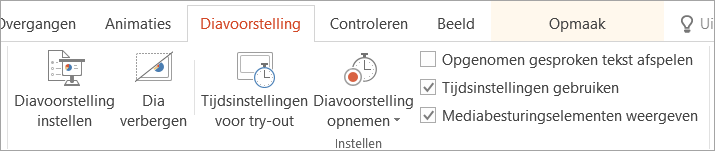
-
U kunt ook klikken op Diavoorstelling instellen en onder Weergaveopties het selectievakje Weergeven zonder gesproken tekst inschakelen. Deze actie heeft hetzelfde effect als stap 1.
Tip: Als u gesproken tekst weer wilt afspelen, moet het selectievakje Voorstelling zonder gesproken tekst zijn uitgeschakeld en het selectievakje Opgenomen gesproken tekst afspelen zijn ingeschakeld.
Gesproken tekst verwijderen
-
Klik in de normale weergave op de geluidsindicator

-
Herhaal stap 1 voor elke dia waaruit u de gesproken tekst wilt verwijderen.
Gesproken tekst uitschakelen
-
Schakel op het tabblad Diavoorstelling het selectievakje Gesproken tekst afspelen uit.

-
U kunt ook klikken op Diavoorstelling instellen en onder Weergaveopties het selectievakje Weergeven zonder gesproken tekst inschakelen. Deze actie heeft hetzelfde effect als stap 1.
Tip: Als u gesproken tekst weer wilt afspelen, moet het selectievakje Voorstelling zonder gesproken tekst zijn uitgeschakeld en het selectievakje Opgenomen gesproken tekst afspelen zijn ingeschakeld.
Gesproken tekst verwijderen
-
Klik in de normale weergave op de geluidsindicator

-
Herhaal stap 1 voor elke dia waaruit u de gesproken tekst wilt verwijderen.
Het uitschakelen van gesproken tekst is niet beschikbaar in PowerPoint voor het web.
U kunt echter gesproken tekst van een dia verwijderen door het audiopictogram op een dia te selecteren en op de toets Delete te drukken.










